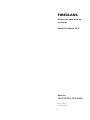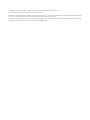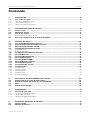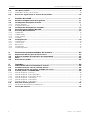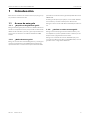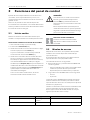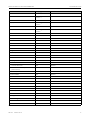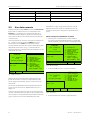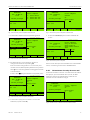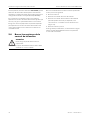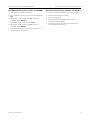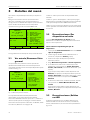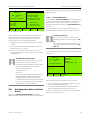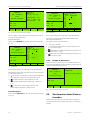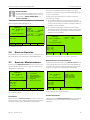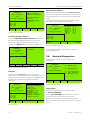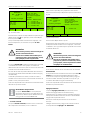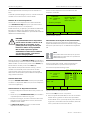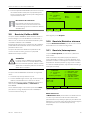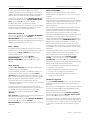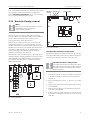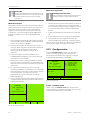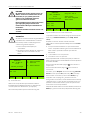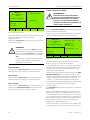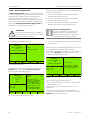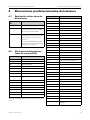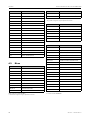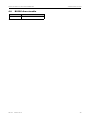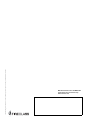FireClass Sistema de detección de incendios Manual de usuario
- Tipo
- Manual de usuario

Servicio
120.515.219_FC-P-S-SPA
Doc. versión 2
18. mayo 2016
FIRECLASS
Sistema de detección de
incendios
Versión firmware 25.0

© FIRECLASS, Victor von Bruns-Str. 21, 8212 Neuhausen am Rheinf., Suiza, 2015
El contenido está sujeto a modificaciones sin previo aviso.
Reservados todos los derechos relativos a esta documentación, incluido el contenido de la ayuda en línea, y especialmente
- aunque no de forma exclusiva - los derechos de copia, distribución y traducción.
Ninguna parte de esta documentación, incluida la ayuda en línea, puede ser reproducida, editada, copiada o distribuida de
forma alguna sin la previa autorización por escrito de FIRECLASS.

Sistema de detección de incendios FIRECLASS Contenido
Servicio Doc. versión 2 3
Contenido
1 Introducción ......................................................................................................5
1.1 Acerca de esta guía........................................................................................................ 5
1.1.1 ¿A quién va dirigida esta guía?...................................................................................................................5
1.1.2 ¿Qué cubre esta guía? ...............................................................................................................................5
1.1.3 ¿Qué no se cubre en esta guía? ................................................................................................................5
2 Funciones del panel de control .........................................................................6
2.1 Iniciar sesión .................................................................................................................. 6
2.2 Niveles de acceso........................................................................................................... 6
2.3 Uso de los menús ...........................................................................................................8
2.3.1 Direcciones de red y de no en red.............................................................................................................9
2.4 Borrar los registros de la central de incendios ............................................................ 10
3 Detalles del menú............................................................................................12
3.1 Ver estado|Resumen Vista general...............................................................................12
3.2 Desactivaciones|Por dispositivo en bucle....................................................................12
3.3 Desactivaciones|Salidas no-LED .................................................................................. 12
3.4 Ver/Imprimir datos|Info de bucle..................................................................................13
3.4.1 Lectura de bucle ......................................................................................................................................13
3.4.2 Estado de elementos...............................................................................................................................14
3.5 Ver/Imprimir datos|Puntos forzados ............................................................................ 14
3.6 Servicio|Revisión.......................................................................................................... 15
3.7 Servicio| Mantenimiento ..............................................................................................15
3.8 Servicio|Diagnóstico .................................................................................................... 16
3.9 Servicio|Calibrar DDM..................................................................................................19
3.10 Servicio|Reiniciar sistema ............................................................................................ 19
3.11 Servicio|Interruptores .................................................................................................. 19
3.12 Servicio|Config. central................................................................................................ 21
3.13 Configuración...............................................................................................................22
3.13.1 Cambiar texto ..........................................................................................................................................22
3.13.2 Insertar avisador ......................................................................................................................................24
3.13.3 Eliminar avisador......................................................................................................................................24
3.13.4 Modificar punto........................................................................................................................................24
3.13.5 Autoconfiguración....................................................................................................................................26
4 Direcciones predeterminadas del sistema ......................................................27
4.1 Explicación de los tipos de direcciones ....................................................................... 27
4.2 E/S local (módulo de interfaces de campo/CPU) .......................................................... 27
4.3 Rbus ............................................................................................................................. 28
4.4 BUCLE direccionable.................................................................................................... 29
1 Introducción ................................................................................................5
1.1 Acerca de esta guía ................................................................................................ 5
1.1.1 ¿A quién va dirigida esta guía?.......................................................................................................... 5
1.1.2 ¿Qué cubre esta guía? ...................................................................................................................... 5
1.1.3 ¿Qué no se cubre en esta guía? ....................................................................................................... 5
2 Funciones del panel de control....................................................................6
2.1 Iniciar sesión........................................................................................................... 6
2.2 Niveles de acceso ................................................................................................... 6

Contenido Sistema de detección de incendios FIRECLASS
4Servicio Doc. versión 2
2.3 Uso de los menús.................................................................................................... 8
2.3.1 Direcciones de red y de no en red.................................................................................................. 10
2.4 Borrar los registros de la central de incendios ..................................................... 10
3 Detalles del menú ......................................................................................11
3.1 Estado actual|Resumen Vista general................................................................... 11
3.2 Ver/Imprimir datos|Info de bucle .......................................................................... 11
3.2.1 Lectura de bucle ............................................................................................................................. 11
3.2.2 Estado de elementos...................................................................................................................... 12
3.3 Ver/Imprimir datos|Puntos forzados ..................................................................... 13
3.4 Desactivaciones|Salidas No-LED........................................................................... 13
3.5 Servicio| Mantenimiento....................................................................................... 13
3.5.1 Diagnóstico ..................................................................................................................................... 15
3.5.2 Calibrar DDM .................................................................................................................................. 17
3.5.3 Iniciar Sistema ................................................................................................................................ 17
3.5.4 Cambios.......................................................................................................................................... 17
3.6 Configuración ....................................................................................................... 19
3.6.1 Cambiar texto ................................................................................................................................. 19
3.6.2 Insertar AVS.................................................................................................................................... 21
3.6.3 Borrar AVS ...................................................................................................................................... 21
3.6.4 Cambiar AVS................................................................................................................................... 21
3.6.5 Autoconfiguración........................................................................................................................... 22
4 Direcciones predeterminadas del sistema.................................................23
4.1 Explicación de los tipos de direcciones................................................................ 23
4.2 E/S local (módulo de interfaces de campo/CPU) ................................................... 23
4.3 Rbus ...................................................................................................................... 24
4.4 Bucle direccionable .............................................................................................. 25
5 Apéndice....................................................................................................26
5.1 Información sobre la búsqueda de averías ........................................................... 26
5.2 Comunicación de averías, Pseudo puntos ............................................................ 26
5.3 La disposición de los puntos estándar en avería .................................................. 26
5.4 Pseudo puntos en FIRECLASS .............................................................................. 26
5.4.1 Sección de punto – E/S local........................................................................................................... 26
5.4.2 Sección de punto – Fallo nodo RBus .............................................................................................. 30
5.4.3 Sección de punto – Fallo tarjeta de red........................................................................................... 31
5.4.4 Sección de punto – Fallo COM1 ..................................................................................................... 31
5.4.5 Sección de punto – Fallo COM2 ..................................................................................................... 32
5.4.6 Sección de punto – Fallo COM3 ..................................................................................................... 32
5.5 Resumen avería general........................................................................................ 32
5.5.1 Condiciones de avería en los dispositivos ...................................................................................... 32
5.6 Avería de sistema ................................................................................................. 38

Sistema de detección de incendios FIRECLASS 1 Introducción
Servicio Versión doc. 2 5
1 Introducción
Esta sección contiene una introducción a la propia guía y a
los productos cubiertos en ella.
1.1 Acerca de esta guía
1.1.1 ¿A quién va dirigida esta guía?
Esta guía está dirigida a personal técnico debidamente cua-
lificado con experiencia en los principios de los sistemas de
detección de incendios y alarmas, y que haya recibido una
instrucción en relación a los sistemas basados en FIRE-
CLASS.
1.1.2 ¿Qué cubre esta guía?
Esta guía cubre las funciones de diagnóstico y reconfigura-
ción de los paneles de control FIRECLASS utilizando las
opciones de menú. La información que contiene es válida
para todos los miembros de la gama de paneles de control
FIRECLASS.
En esta guía se explica, por ejemplo, cómo añadir detecto-
res al sistema y cambiar la descripción de las zonas.
Esta guía cubre la versión 25 del firmware del panel de con-
trol.
1.1.3 ¿Qué no se cubre en esta guía?
Esta guía no facilita programas de mantenimiento y revi-
sión específicos, puesto que deben estar cubiertos por las
disposiciones y reglamentaciones locales.
Esta guía no contiene información detallada que ya se
cubra en otra de las guías de la gama FIRECLASS, como la
guía del usuario o la guía de instalación.

2 Funciones del panel de control Sistema de detección de incendios FIRECLASS
6Servicio Versión doc. 2
2 Funciones del panel de control
El panel de control dispone de las funciones de usuario
"normales", como el ajuste de la fecha y la hora, o la
visualización del histórico. Estas funciones se cubren en la
guía del usuario.
Asimismo, el panel de control también dispone de
funciones técnicas "avanzadas", como añadir detectores al
sistema y modificar las direcciones de los elementos. Estas
funciones se cubren en esta guía.
2.1 Iniciar sesión
Debe iniciar la sesión en la central de incendios para
acceder a la mayoría de las funciones del panel de control.
Cómo iniciar sesión en la central de incendios
1 Gire la llave de manejo a la posición ON (I).
2Pulse la tecla Contraseña (F3).
3 Introduzca su ID de usuario. Si su ID solo tiene un dígito,
solo tiene que pulsar la tecla Intro (F5).
Si ya ha iniciado sesión, verá el mensaje "Nivel de
acceso liberado". Pulse la tecla Atrás (F1).
4 Introduzca la contraseña. Para los niveles de acceso
Usuario y Supervisor, la contraseña deberá estar
formada por 4 dígitos. Para el nivel de acceso Técnico,
la contraseña deberá estar formada por 6 dígitos.
Se deberá pulsar Aceptar (F5) para que se acepten los
credenciales de acceso si la contraseña tiene menos de
6 dígitos. No será necesario pulsar Aceptar (F5) para
que se acepten los credenciales de acceso si la
contraseña tiene 6 dígitos.
Si otro usuario había iniciado sesión, se cerrará
automáticamente la sesión de ese usuario.
2.2 Niveles de acceso
Después de iniciar sesión, en la pantalla LCD se puede
acceder a las funciones disponibles clasificadas por
opciones de menú.
El "nivel de acceso" de su ID de usuario determinará las
opciones de menú a las que puede acceder.
Los niveles de acceso son los siguientes:
Esta guía de servicio y mantenimiento de FIRECLASS
cubre lo siguiente:
– Técnico: Nivel de acceso superior. Se puede acceder
a todas las opciones de menú que no están
disponibles para los niveles Usuario y Supervisor.
La guía del usuario de FIRECLASS cubre lo siguiente:
–Usuario
–Supervisor
La guía del usuario de FIRECLASS contiene información
sobre el nivel de acceso necesario para cada una de las
opciones del menú de usuario normales (el nivel requerido
será Usuario y Supervisor).
La tabla 1 contiene información sobre los niveles de acceso
mínimos requeridos para las opciones de menú para
técnicos (por motivos de claridad, también se incluyen
algunas opciones de usuario normal).
ATENCIÓN
Cuando termine, no olvide "cerrar la sesión".
Para ello, gire la llave de manejo hasta la
posición OFF (0) y retírela. De esta forma
evitará el acceso no autorizado a la central de
incendios.
Esto es especialmente importante para los
niveles de acceso técnicos, puesto que tienen
asignado un periodo de inactividad más largo
para el cierre de sesión automático.
Cierre de sesión automático
La sesión se cerrará automáticamente
después de un determinado periodo de
inactividad.
Función Ver página Nivel de acceso mínimo
Menú Ver estado Véase la guía del
usuario
No es necesario iniciar sesión
Resumen puesta en marcha 12 Técnico
Tabla 1: Funciones y niveles de acceso requeridos

Sistema de detección de incendios FIRECLASS 2.2 Niveles de acceso
Servicio Versión doc. 2 11
Info de bucle 13 Técnico
Desactivaciones Véase la guía del
usuario
Usuario
Salidas no LED 15 Técnico
Ver/Imprimir datos Véase la guía del
usuario
Usuario
Puntos forzados 14 Técnico
Menú Servicio Véase la guía del
usuario
Supervisor
Mantenimiento 15 Técnico
–Contadores 15 Técnico
– Requerimiento de mantenimiento 15 Técnico
– Prueba de baterías 15 Técnico
– Contador inicializ. software 16 Técnico
–Proyecto 16 Técnico
– Resumen versiones 16 Técnico
Diagnóstico 16 Técnico
–Forzar punto 16 Técnico
Forzar salida 16 Técnico
Forzar entrada 17 Técnico
– Apagar/reiniciar 17 Técnico
– Sondeo un disp. 18 Técnico
– Cambiar dirección 18 Técnico
– Información de la tarjeta de red
(información)
18 Técnico
– Service|Calibrate DDM 17 Técnico
Calibrar DDM 24 Técnico
Reiniciar sistema 19 Técnico
Cambios 19 Técnico
– Modo avería rápida 19 Técnico
– Evaluac. difer. 20 Técnico
– Elem. ruidoso 20 Técnico
– Arranque detect. 20 Técnico
– Modo prueba RSM 20 Técnico
– Inhibic. no respuesta 20 Técnico
Configur. central 21 Técnico
Menú Configuración 22 Técnico
Cambiar texto 22 Técnico
Insertar avisador 24 Técnico
Función Ver página Nivel de acceso mínimo
Tabla 1: Funciones y niveles de acceso requeridos (contin.)

2.3 Uso de los menús Sistema de detección de incendios FIRECLASS
8Servicio Versión doc. 2
2.3 Uso de los menús
Habilitar llave de manejo a ON. Pulsar la tecla Contraseña
(F3). Introducir el ID de usuario y la contraseña. Pulsar
Aceptar si la contraseña solo contiene 4 dígitos. Si la
contraseña posee 6 dígitos, el registro en la pantalla de
información conduce, automáticamente, a la pantalla del
menú principal.
Ahora se podrá ver el menú principal que se muestra en la
fig. 1. Tenga en cuenta que la tecla Menú (F1) se ha
sustituido por la tecla Atrás para salir de los menús.
La mayoría de las opciones de menú solo están disponibles
después de iniciar sesión. La fig. 1 muestra todas las
opciones. Si tiene un nivel de acceso bajo puede que no vea
todas estas opciones.
Seleccione las opciones de menú mediante el número
(pulse sobre la tecla numérica correspondiente). Cada
opción dirige a otra pantalla que nos muestra opciones
adicionales.
La información detallada sobre las pantallas de menú se
proporciona en la sección 3 “Detalles del menú“ en la
página 12.
Al utilizar los menús siempre utiliza combinaciones de los
mismos métodos básicos, por ejemplo, para navegar entre
varios ajustes en una pantalla. Para evitar repeticiones, esta
guía no proporciona los pasos detallados para cada
pantalla. En su lugar, la siguiente ilustración sirve de
ejemplo sobre cómo utilizar los métodos básicos. La
ilustración se basa en la averiguación del estado de un
punto.
Cómo averiguar el estado de un punto
1 Introduzca su contraseña para mostrar el Menú
principal (no es estrictamente necesario cuando esté
viendo el estado y sólo se incluye a modo de ejemplo):
2Pulse la tecla 2 para abrir el menú Ver estado:
3Pulse la tecla 1 para mostrar el siguiente menú:
Eliminar avisador 24 Técnico
Modificar dirección 24 Técnico
Autoconfiguración 26 Técnico
Función Ver página Nivel de acceso mínimo
Tabla 1: Funciones y niveles de acceso requeridos (contin.)
Fig. 1: Menú principal
Mennj principal
FIRECLASS
Lun, 14-Mar-14
11:30
Oficina principal
2 - Estado act.
3 - Desactivaciones
4 - Fecha / Hora
5 - Mem.eventos
6 - Aviso de estado
7 - Servicio
8 - Configuración
9 - Probar zumb.,
LED’s, Display
Cont.alarmas: 0021
Señales generales
Aver. 013
AtrƗs
Fig. 2: Menú principal
Fig. 3: Ver estado
Mennj principal
FIRECLASS
Lun, 14-Mar-14
11:30
Oficina principal
2 - Estado act.
3 - Desactivaciones
4 - Fecha / Hora
5 - Mem.eventos
6 - Aviso de estado
7 - Servicio
8 - Configuración
9 - Probar zumb.,
LED’s, Display
Cont.alarmas: 0021
Señales generales
Aver. 013
AtrƗs
Estado actual
FIRECLASS
Lun, 14-Mar-14
13:21
Oficina principal
1 - Punto completo
2 - Direcc.entrada
3 - Direcc.salida
4 - Grupo
5 - Matriz GA’s
6 - Estado de red
7 - Resumen prog.
Señales generales
Aver. 013
AtrƗs

Sistema de detección de incendios FIRECLASS 2.3 Uso de los menús
Servicio Versión doc. 2 11
4Pulse la tecla 1 para mostrar la pantalla siguiente:
5 En este escenario, no es necesario cambiar la
configuración de bucle loop setting (A).
Para una central configurada con 2 o 4 bucles, para
cambiar el bucle, destaque el ajuste de bucle y pulse la
tecla + para ir al bucle siguiente o la tecla - para moverse
al bucle anterior.
Pulsar la tecla >> (F2) para resaltar el campo del punto:
6Pulse la tecla + (F4) para aumentar el número del
elemento (o pulse la tecla 2):
7Pulse la tecla Intro (F5) para mostrar el estado del
punto:
Para conocer más opciones mostradas en el menú Estado
actual, consulte la guía de usuario de FIRECLASS.
2.3.1 Direcciones de red y de no en red
A veces es necesario introducir una dirección en el sistema.
Por ejemplo, para ver el estado de un punto, se debe
especificar la dirección del elemento utilizando una
pantalla como la ilustrada en la fig. 9.
Fig. 4: Ver estado, punto completo seleccionado
Fig. 5: Ver estado, bucle destacado
Fig. 6: Ver estado, punto completo destacado
Estado actual
FIRECLASS
Lun, 14-Mar-14
13:28
Oficina principal
Direcc.completa
1 - Direcc.bucle
2 - Direcc.bus ext.
3 - Direcc.bus int.
Señales generales
Aver. 013
AtrƗs
Estado actual
FIRECLASS
Lun, 14-Mar-14
13:36
Oficina principal
Direcc.completa
Central
02
Bucle Direcc.
001
Señales generales
Aver. 013
AtrƗs>> - + Aceptar
A
Estado actual
FIRECLASS
Lun, 14-Mar-14
13:43
Oficina principal
Direcc.completa
Central
02
Bucle Direcc.
A
Señales generales
Aver. 013
AtrƗs>> - + Aceptar
001
Fig. 7: Ver estado, punto completo incrementado
Fig. 8: Ver estado, punto completo
Fig. 9: Estado actual – Número de central de incendios
Estado actual
FIRECLASS
Lun, 14-Mar-11
13:49
Oficina principal
Direcc.completa
Central
02
Bucle Direcc.
A
Señales generales
Aver. 013
AtrƗs>> - + Aceptar
002
Estado actual
FIRECLASS
Lun, 14-Mar-14
10:11
Oficina principal
Direcc.completa
Grup 02.001 A008
Grupo aviso 03
Photo Sensor Device
460P
Señales generales
Aver. 013
Atras >> - +
Entrada Salida
Averia
Estado actual
FIRECLASS
Lun, 14-Mar-11
17:30
Oficina principal
Direcc. completa
Central
02
Bucle Direcc.
A 001
Señales generales
AtrƗs>> + - Aceptar

2.4 Borrar los registros de la central de incendios Sistema de detección de incendios FIRECLASS
10 Servicio Versión doc. 2
En esta pantalla, observe el elemento Central 02 (opción
selección de central de incendios). Esto solamente es
aplicable a un sistema en red en el que cada central se ha
configurado utilizando una tarjeta de red (TLI800EN).
En un sistema no conectado a red, no es necesario
especificar el número de central de incendios (puesto que
solo hay una), por lo que este elemento no se muestra.
En algunos casos hay disponible una pantalla separada
para especificar el número de central de incendios. De
nuevo, esta pantalla no se muestra en los sistemas no
conectados a red.
2.4 Borrar los registros de la
central de incendios
Borrar simultáneamente los históricos de los paneles de
control provoca lo siguiente:
Borrar el histórico.
Reiniciar el contador de ciclos de incendio.
Reiniciar el contador de inicialización del software
(también puede reiniciarse por separado, más
información en “Contador inicializ. software“ en la
página 16).
Reiniciar la fecha y la hora.
En el siguiente procedimiento, los elementos en negrita
tienen una etiqueta de identificación en las placas de
circuitos del controlador.
ATENCIÓN
Existe riesgo de perder datos históricos
importantes.
La opción de restablecimiento inferior debe
utilizarse con mucho cuidado.

Sistema de detección de incendios FIRECLASS 2.4 Borrar los registros de la central de incendios
Servicio Versión doc. 2 11
Restablecimiento de las centrales con CPU800
1 Abra el panel frontal del controlador.
2 En la CPU800, conecte un enlace con el encabezado
H2.
3 Mantenga pulsado el interruptor S1 hasta que
parpadee el LED WDOG.
4Suelte S1 y desconecte el enlace de H2.
5 Mantenga pulsado el interruptor S1 hasta que
parpadee el LED WDOG.
6 Pulse el botón de reinicio de la placa DCM que hay
montada dentro de la puerta.
Restablecimiento de las centrales con CPU801
1 Conecte el enlace de cabecera en la placa CPU801.
2 Pulse brevemente el botón Reset.
3 Espere 15 segundos.
4 Desconecte el enlace de cabecera H2 y pulse
brevemente el botón Reset.
5 Pulse el botón de reinicio de la placa DCM que hay
montada dentro de la puerta.

3 Detalles del menú Sistema de detección de incendios FIRECLASS
12 Servicio Versión doc. 2
3 Detalles del menú
Se muestra una pantalla típica del menú principal en la
Fig.10.
Esta guía únicamente cubre las opciones de menú
"técnicas" contenidas en las opciones de Servicio y
Configuración. Los detalles de cualquier opción de menú
que no se describa en estas instrucciones podrán
consultarse en la guía de usuario de FIRECLASS.
Las siguientes secciones explican las opciones de menú.
3.1 Ver estado|Resumen Vista
general
La opción Resumen puesta en marcha permite ver
rápidamente el estado de las funciones de puesta en
marcha del panel de control. Verá el tipo de pantalla que se
muestra en la fig. 11.
La mayoría de elementos de esta pantalla están
relacionados con los interruptores. Para obtener
información detallada sobre las opciones 1-7, véase 3.11
“Servicio|Interruptores” en la página 19. Para obtener
información sobre la opción 8: Para Sal. no LED des, véase
3.6 “Servicio|Revisión” en la página 15.
La letra "Y" indica que el modo correspondiente está
activado.
La letra "Y" junto a "Test Equipam." indica que hay algún
equipo externo conectado al panel de control. Por ejemplo,
un PC que está ejecutando el FIRECLASS Checker.
La letra "Y" junto a "Usuario puesta en marcha" indica que el
usuario que está conectado tiene el nivel de acceso Puesta
en marcha.
3.2 Desactivaciones|Por
dispositivo en bucle
La opción Por dispositivo en bucle permite
desconectar o conectar múltiples dispositivos del mismo
tipo en una sola operación.
Cómo utilizar la opción Según tipo de
dispositivo
1 1 En la pantalla Desactivaciones seleccione 5 - Por
tipo de dispositivo.
2 Indicar el grupo donde realizar la Desactivación o
activación, o especificar Todos (grupos).
3 Seleccionar el tipo de dispositivo que desea
Desactivar/activar.
4Elegir Desactivar opciones o Activar opciones.
5 Si se desactivan, seleccionar una de las opciones
"Desactivar". Las opciones son Todos, En avería,
Activo y No normal (combinación de “Activo” y “En
avería”).
Algunas opciones pueden no estar disponibles. Las
Sirenas, por ejemplo, solo disponen de las opciones
Todos y En avería. Si se activan, seleccionar una de
las opciones "Activar". Las opciones son Todos o
Normal.
6 Si se activan, seleccionar una de las opciones “Activar”.
Las opciones son Todos, Normal, Activo y En
avería.
Algunas opciones pueden no estar disponibles. Los
Detectores, por ejemplo, solo disponen de las opciones
Todos y Normal.
3.3 Desactivaciones|Salidas
no-LED
Al seleccionarse esta opción, se deben desactivar las
salidas no-LED como la retroiluminación, zumbadores,
sirenas, relés de alarma, etc. Se mostrará la pantalla de la
figura 12.
Fig. 10: Menú principal
Fig. 11: Resumen puesta en marcha
Mennj principal
FIRECLASS
Lun, 14-Mar-14
11:30
Oficina principal
2 - Estado act.
3 - Desactivaciones
4 - Fecha / Hora
5 - Mem.eventos
6 - Aviso de estado
7 - Servicio
8 - Configuración
9 - Probar zumb.,
LED’s, Display
Cont.alarmas: 0021
Señales generales
Aver. 013
AtrƗs
Resumen Programac.
FIRECLASS
Lun, 15-Mar-14
09:39
Oficina principal
1-PregInd :
2-Apagado :
4-Incremento :
5-Avería rápida : S
6-El.en tensión :
7-El.ruidos :
8-Sal.no LED des:
Test Equipam. :
Programador :
Señales generales
AtrƗs>>

Sistema de detección de incendios FIRECLASS 3.4 Ver/Imprimir datos|Info de bucle
Servicio Versión doc. 2 13
Los puntos que se activan/desactivan empleando esta
opción permanecen en dicho estado solamente en la
configuración de la central de incendios. Los puntos
configurados en la red no reflejan este estado.
Desactivar: Esta opción permite desactivar las salidas
no-LED.
Activar todo: Esta opción permite habilitar los puntos
forzados, activos y no activos.
Activar no activ Esta opción permite activar solo
aquellos puntos que no se encuentran actualmente en
el estado activo.
3.4 Ver/Imprimir datos|Info de
bucle
Utilizar esta opción de información para obtener
detalles sobre las diferentes lecturas de bucle y los estados
de diferentes puntos. Esta opción solamente está accesible
para el ingeniero.
3.4.1 Lectura de bucle
Utilice la opción Lectura de bucle para comprobar que
la configuración de la central coincide con el estado físico
del bucle y para ver el número de puntos en el bucle.
Esta opción aparece abreviada como Contador bucle en
el menú.
Tras especificarse el nombre del bucle, se muestra un
mensaje "Por favor, espere" hasta se finaliza el recuento.
Si no se encuentran averías, se mostrará el tipo de pantalla
de la fig. 13.
Las condiciones para “superado” son las siguientes:
El número de puntos configurados es igual al número
de puntos detectados en el bucle.
Los puntos detectados desde la izquierda, desde la
derecha y desde ambos sentidos es la misma.
Si no se cumplen todas las condiciones, se verá el tipo de
pantalla mostrado en la fig. 14
Fig. 12: Salidas no LED
Contador desactivaciones
Al realizar las desactivaciones, se indican los
números de Coincidencias y Éxitos.
Por ejemplo, se puede utilizar cualquier de las
tres opciones (Desactivar, Activar todo y
Activar no activ) viéndose:
Coincidencias 24
Éxitos 23
En este caso, Coincidencias es el número de
unidades (salidas no-LED) que podrían ser
desconectadas y Éxitos es el número de
unidades que realmente se han desconectado
(los dos números difieren porque ya se había
desconectado una salida no-LED).
Desactivaciones
FIRECLASS
Mar, 15-Mar-14
11:51
Oficina principal
Salidas No-LED
Desactivar todo
Salidas No-LED
Cambios en direcc.
no enviados a red.
1 - Desactivar
2 - Activar todo
3 - Activar no act.
Señales generales
Aver. 009
Desac.001
Des.S 002
Modo Service
Atrás
Versiones de bucle
Para una versión de central de 2 bucles, se
puede elegir entre los bucles configurados A y
B.
Para una versión de central de 4 bucles, se
puede elegir entre los bucles configurados A y
B, C y D.
Fig. 13: Lectura de bucles, bucle
Lectura de lazos
FIRECLASS
Mar, 15-Mar-14
17:21
Oficina principal
Contador
Bucle : A
PASADO
Configurado : 010
Señales generales
Aver. 013
AtrƗsDetalle ScanMap

3.5 Ver/Imprimir datos|Puntos forzados Sistema de detección de incendios FIRECLASS
14 Servicio Versión doc. 2
Como puede ver, el problema en la pantalla de muestra es
la ausencia de un dispositivo.
Pantalla de detalles
Pulsar la tecla Detalle (F2) para ver el tipo de pantalla de la
fig. 15.
Pulsar la tecla >> para ver más direcciones de elemento.
El estado de conexión de cada dirección se indica mediante
los siguientes símbolos:
OK: dirección conectada, configurada e identificada
(en el ejemplo, la dirección 33 y de la 60 a la 64)
La dirección está configurada pero no está
conectada o identificada (en el ejemplo, la dirección
21)
La dirección no está configurada pero está
conectada (en el ejemplo, la dirección 6)
Pantalla Explorar
Pulsar la tecla Explorar (F3) para ver el tipo de pantalla de
la fig. 16.
Pulsar la tecla >> para ver más direcciones de elemento.
Se muestran las direcciones detectadas desde ambos
lados (izquierda/derecha).
Se muestran de la siguiente manera:
. Vacío (no utilizado)
OK: detectado desde ambos lados (se aplica a las
direcciones 33 y 82)
Detectado solo desde el lado izquierdo (se aplica a
las direcciones 2 y 20)
Detectado solo desde el lado derecho (se aplica a las
direcciones 60 y 63)
3.4.2 Estado de elementos
Utilizar esta opción para imprimir los estados de todos los
puntos de los diferentes bucles que están configurados. Se
mostrará la pantalla de la figura 17.
3.5 Ver/Imprimir datos|Puntos
forzados
Utilizar esta opción de puntos forzados para visualizar el
número de puntos de bucle que se encuentran en estado
forzado.
Fig. 14: Vista Lectura de bucles, Atención
Fig. 15: Detalles
Config.de sistema
FIRECLASS
Mar, 15-Mar-14
13:16
Oficina principal
Contador
Bucle : A
A T E N C I O N
Configurado : 010
Conf. & Ident: 009
No configur. : 001
Señales generales
Aver. 010
Desc. 003
AtrƗsDetalle ScanMap Imprim.
Config.de sistema
FIRECLASS
Mar, 15-Mar-14
13:20
Oficina principal
Detalles
Bucle : A
Avis. 0123456789
0 : ..........
10 : ..........
20 : ..........
30 : ...o......
40 : ..........
50 : ..........
60 : ooooo.....
70 : ..........
80 : ..........
Señales generales
Aver. 010
Desc. 003
AtrƗs>>
c
u
Fig. 16: Explorar
Fig. 17: Estado de elementos impresión
Config.de sistema
FIRECLASS
Mar, 15-Mar-14
13:27
Oficina principal
Preg.izq./derech.
Bucle : A
Avis. 0123456789
0 : ..........
10 : ..........
20 : . ........
30 : ...*......
40 : ..........
50 : ..........
60 : r.........
70 : ..........
80 : ..*.......
90 : ..........
Señales generales
Aver. 010
Desc. 003
AtrƗs>>
l
l
rrrr
IEstado de elementos
FIRECLASS
Mar, 15-Mar-14
14:51
Oficina principal
Completado
Todos los nados proces
Señales generales
Aver. 013
Atras >>

Sistema de detección de incendios FIRECLASS 3.6 Servicio|Revisión
Servicio Versión doc. 2 15
Se mostrará la pantalla de la figura 18.
3.6 Servicio|Revisión
Para obtener información sobre la revisión, consultar la guía
de usuario de las centrales direccionables FIRECLASS.
3.7 Servicio| Mantenimiento
Utilice la opción Mantenimiento para ver la información
sobre el tipo de mantenimiento. La fig. 19 muestra el tipo
de pantalla que aparecerá.
Contadores
Utilizar la opción Contad. alarmas para ver el número de
veces que ha ocurrido un evento de alarma (Ciclo incendio).
La fig. 20 muestra el tipo de pantalla que aparecerá.
El usuario no puede poner este contador a cero. Este
contador no se pone a cero en caso de pérdida de energía
o reinicio del sistema.
Prueba lugar solamente aparece cuando la central se
encuentra en una red.
El contador Prueba local cuenta el número total de
dispositivos que se han revisado desde la instalación de
la central de incendios. Cuando el contador excede los
64000, muestra 64000+.
El contador Prueba lugar cuenta el número total de
dispositivos que se han revisado en todo el lugar (todas
las centrales de la red). Cuando el contador excede los
99999, muestra 99999+.
Requerimiento de mantenimiento
La opción aparece abreviada como Solicitud mant. en el
menú. Utilice esta opción para ver una lista de detectores
que estén cerca de su límite de compensación de umbral.
La fig. 21 muestra el tipo de pantalla que aparecerá.
Prueba de baterías
Utilice esta opción Prueba de baterías para ver el estado
de la batería. La fig. 22 muestra el tipo de pantalla que
aparecerá.
Estado forzado
Para más información sobre cómo colocar un
punto de bucle en el estado forzado, consular
las opciones n “Forzar salida disp.” y n
“Forzar entrada”.n
Fig. 18: Puntos forzados
Fig. 19: Mantenimiento
Direcc. forzados
FIRECLASS
Lun, 14-Mar-14
14:51
Oficina principal
Salida
Total: 2
Grup 000 Bu00R14
Sin texto asignado
----------------------
Grup 000 COM2R14
Sin texto asignado
Señales generales
Aver. 013
Atras Entrada
Mantenimiento
FIRECLASS
Mar, 15-Mar-14
15:12
Oficina principal
1 - Contadores
3 - Req.mantenim.
4 - Prueba baterias
5 - Cont.arr.cal.
6 - Proyecto
7 - Resum.versiones
Señales generales
Aver. 010
Revis 001
Desc. 003
AtrƗs
Fig. 20: Vista Contador de ciclos de alarmas de incendio
Fig. 21: Requerimiento de mantenimiento
Contadores
FIRECLASS
Mar, 15-Mar-14
15:15
Oficina principal
Ciclos : 0025
Test : 0000
Señales generales
Aver. 010
Revis 001
Desc. 003
AtrƗs
Req.mantenimiento
FIRECLASS
Mar, 15-Mar-14
15:20
Oficina principal
Total : 003
Zona 002 B002
Zona 004 A126
Zona 008 B006
Señales generales
Aver. 010
Revis 001
Desc. 003
AtrƗsImprim.

3.8 Servicio|Diagnóstico Sistema de detección de incendios FIRECLASS
16 Servicio Versión doc. 2
Contador inicializ. software
La opción Contador inicializ. software (Contador de
inicialización del software) permite ver el número de
reinicios del programa operativo, y ponerlo a cero.
Pulsar la tecla Rearme (F5) para poner el contador a 1.
Proyecto
Utilizar la opción Proyecto para ver la información
relacionada con la configuración de la central de incendios
(la información de proyecto y la información de FIRECLASS
Express). La fig. 24 muestra el tipo de pantalla que
aparecerá.
Versiones de software
Esta opción aparece abreviada como Versiones soft. en
el menú. Utilice esta opción para ver el número de versión
de varios elementos, como firmware y bootrom (ROM de
inicio).
Se mostrará una pantalla como la de la fig. 25 (incluye
información sobre la tarjeta de red, si la hay).
Pulse + (F2) para obtener más información sobre las
versiones de software.
3.8 Servicio|Diagnóstico
En la fig. 26 se muestran las opciones del menú
Diagnóstico.
Forzar punto
Esta opción se divide en 2 opciones secundarias:
Forzar salida disp.
La opción Forzar salida permite activar un punto de
salida, por ejemplo para hacer sonar una sirena.
Seleccionar el tipo de punto y especificar la dirección.
Entonces se abrirá el tipo de pantalla que se muestra en la
fig. 27.
Fig. 22: Prueba de baterías
Fig. 23: Contador inicializ. software
Fig. 24: Proyecto
Prueba de baterias
FIRECLASS
Mar, 15-Mar-14
15:26
Oficina principal
Estado baterƯas:
Bateria No Presente
Tensiǀn baterƯas:
20.764 V
Intensidad carga :
00.500 A
Señales generales
Aver. 010
Revis 001
Desc. 003
AtrƗs
Cont.arranques. cal.
FIRECLASS
ju, 15-Sep-14
14:51
Oficina principal
–Firmware 05
Señales generales
Atrás Reposic
Proyecto
FIRECLASS
Mar, 15-Mar-14
15:36
Oficina principal
Descripciǀn:
FIRECLASS DETECTION
Plantilla:
FCSP24_6.PJQ
FC Express: V25.0
Revisiǀn : 6
Archivo creado:
14-Mar-14 10:35
Cargado en central:
14-Mar-14 11:00
Señales generales
Aver. 010
Revis 001
Desc. 003
Modo Service
AtrƗs
Fig. 25: Versiones de software
Fig. 26: Menú Diagnóstico
Resumen versiones
FIRECLASS
Mar, 15-Mar-14
15:47
Oficina principal
Firmware V25.0
Bootrom V2.3
Luc.I/O V1.0
Bucle A V6.0
Bucle B V6.0
OCM 00 V3.1
OCM 01 V2.0
Señales generales
Aver. 001
Desac 001
Des.S 003
AtrƗs + Imprim.
Diagnóstico
FIRECLASS
Mar, 15-Mar-14
14:51
Oficina principal
1 - Forzar punto
3 - Apagar/Reinic.
6 - Preg.individual
7 - Camb. dirección
8 - Red Info tarj.
Señales generales
Atrás

Sistema de detección de incendios FIRECLASS 3.8 Servicio|Diagnóstico
Servicio Versión doc. 2 17
Pulse la tecla numérica correspondiente a la operación que
desee realizar (1 a 4). Por ejemplo, pulsar la tecla 1 para
forzar el punto a ON.
Las opciones disponibles cambiarán. Por ejemplo, si se
fuerza el dispositivo, se mostrará una opción 9 - No
forzar.
La opción Forzar OFF impide que el dispositivo se active
cuando debería hacerlo. Por ejemplo, si se fuerza la
desactivación de una sirena, esta no sonará si la central de
incendios entra en estado de alarma.
En caso de visualizar la pantalla de estado de la dirección,
se mostraría el estado de forzado de dicha dirección (p.ej.
"Forzado ON").
Si sale de la pantalla Forzar salida, cuando se vuelva a
acceder a ella continuará en el mismo estado. También se
puede ir a otro punto para forzarlo.
Al reiniciar el panel de control también se cancela el forzado
de todos los puntos forzados.
Forzar entrada
La opción Forzar entrada permite simular la activación
de un dispositivo de entrada, como un detector.
Seleccionar el tipo de punto y especificar la dirección.
Entonces se abrirá el tipo de pantalla que se muestra en la
fig. 28.
Pulsar la tecla 1 para forzar el punto.
El panel de control responderá como si se hubiera activado
el dispositivo de dicha dirección. Por ejemplo, si se fuerza
un detector, es muy probable que el panel de control entre
en estado de alarma.
En la ventana "Estado actual" de la dirección se mostrará
Forzado ON.
En la pantalla Forzar entrada se mostrará la opción 9 - No
forzar para cancelar el forzado del dispositivo. (Esto
continúa así aunque se salga de esta pantalla y luego se
vuelva a acceder. También se puede ir a otro punto y la
condición de forzado se sigue manteniendo).
Al reiniciar el panel de control también se cancela el forzado
de todos los puntos forzados.
Apagar/reiniciar
La opción Apagar/reiniciar permite cerrar bucles
enteros. Se apagan todas las alimentaciones y
señalizaciones, por ejemplo, para que puedan realizarse
trabajos de mantenimiento en el bucle sin necesidad de
apagar todo el panel de control.
Esta opción también permite reiniciar los bucles al
terminar.
Navegar hasta el bucle y luego pulsar la tecla numérica
correspondiente 1 - Apagar o 2 - Reiniciar.
Fig. 27: Forzar salida
ATENCIÓN
Al forzar los puntos, existe el riesgo de
activar una falsa alarma.
Tomar las medidas adecuadas para
prepararse para esta situación, como,
por ejemplo, avisar al personal.
Deshabilitar dispositivos
La opción Forzar OFF no se emplea para
deshabilitar dispositivos. Para deshabilitar los
dispositivos, véase la opción Desactivaciones
en la guía de usuario de FIRECLASS.
Forzar Salida
FIRECLASS
Mar, 15-Mar-14
14:51
Oficina principal
Grup 003 A005
Grupo Aviso 001
Sin texto asignado
410QMO
Estado: desactivado
1 – Forzar ON
2 – Forzar Seóal 1
3 – Forzar Seóal 2
4 – Forzar OFF
Señales generales
Aver. 009
Desac.001
Des.S 002
Modo Service
Atrás
Fig. 28: Forzar entrada
ATENCIÓN
Al forzar los puntos, existe el riesgo de
activar una falsa alarma.
Tomar las medidas adecuadas para
prepararse para esta situación, como,
por ejemplo, avisar al personal o aislar
el equipo de señalización.
Forzar entrada
FIRECLASS
Mar, 15-Mar-14
14:51
Oficina principal
Grup 001 A001
Grupo aviso 01
Sin texto asignado
410DDM LOOP
Estado: desactivado
1 – Forzar ON
Señales generales
Aver. 009
Desac.001
Des.S 002
Modo Service
Atrás

3.8 Servicio|Diagnóstico Sistema de detección de incendios FIRECLASS
18 Servicio Versión doc. 2
El mensaje de estado mostrará que se ha realizado con
éxito.
Si sale de la pantalla Apagar/reiniciar, cuando se vuelva a
acceder a ella continuará en el mismo estado.
Sondeo de un único dispositivo
Sondeo de un único dispositivo se muestra abreviado
como Sondeo un disp. Esta opción permite limitar el
sondeo de dispositivos a uno específico.
Puede resultar útil, por ejemplo, para identificar detectores.
Especificar el detector que desea identificar. Tan solo
parpadeará un LED en ese detector. (Los LED de los demás
detectores se desactivarán).
Después de seleccionar Sondeo un disp. (Sondeo de un
único dispositivo), introducir la dirección del dispositivo que
desea sondear. A continuación, pulsar la tecla Inicio (F4).
Para finalizar el sondeo, pulsar la tecla Fin (F5).
Se puede salir de la pantalla Sondeo un disp. y volver a
acceder a ella antes de pulsar la tecla Fin. El sondeo
continúa hasta que se pulse la tecla Fin. No se puede
seleccionar otro dispositivo para sondearlo hasta que se
haya pulsado la tecla Fin.
Cambiar dirección
La opción Cambiar dirección se utiliza principalmente
al sustituir un dispositivo defectuoso, tal como se explica a
continuación (ejemplo).
Sustitución de un dispositivo averiado
1 Extraer el dispositivo averiado de la base y montar uno
nuevo.
2Utilizar la opción Cambiar dirección para acceder a
la pantalla que se muestra en la fig. 29.
3 En Dirección antigua, introducir la dirección del nuevo
dispositivo. Para los dispositivos nuevos, será el valor
predeterminado "255".
4En Dirección nueva, introducir la dirección del
dispositivo averiado sustituido.
Ahora, el nuevo dispositivo asumirá la dirección del
dispositivo sustituido.
Información de la tarjeta de red (información)
Esta opción proporciona información sobre todas las
tarjetas de red del sistema para las centrales configuradas.
Esta opción permite imprimir los detalles de la tarjeta de
red.
Si se ha configurado más de 1 central, especificar el
número de la central cuya información quiere ver.
Se mostrará la pantalla de la figura 30.
Pulsar la tecla F5 para iniciar la impresión.
Para las tarjetas de red TLI800, el informe contiene el
estado de las siguientes condiciones supervisadas:
Avería de red común, puerto izquierdo, puerto derecho,
fuga a tierra, avería de transmisión de datos, avería de
anillo y avería de comunicación de red.
PELIGRO
La opción Sondeo de un dispositivo
puede causar un fallo o retraso en la
detección de un incendio, lo que
podría provocar riesgo mortal y de
lesiones o daños en la propiedad.
Ello se debe a que esta opción
deshabilita los detectores. Utilizarla
con mucho cuidado, y durante el
mínimo tiempo posible.
Fig. 29: Cambiar dirección
Nota
Para poder seleccionar esta opción, primero
debe haberse configurado una impresora en
FIRECLASS Express.
Fig. 30: Información de la tarjeta de red
Cambiar dirección
FIRECLASS
Mar, 14-Mar-14
14:51
Oficina principal
Dirección antig. 5
Tipo : 460 PH
Nueva dirección : 6
Señales generales
AtrƗs - + Aceptar
Info tarjeta de red
FireClass
Lun, 23-Nov-15
16:48
FIRECLASS
Centra: 02
Atributo Valor
Común Bien
Puerto izq. Bien
Puerto der. Bien
Tierra Bien
Transf.dato Bien
Llamar Bien
Comun. red Bien
Señales generales
Aver. 001
Atrás

Sistema de detección de incendios FIRECLASS 3.9 Servicio|Calibrar DDM
Servicio Versión doc. 2 19
Para las tarjetas de red TLI800EN, se indican los valores
de contadores adicionales para los paquetes que se
envían a izquierda y derecha para ayudar a diagnosticar
los problemas en la red.
3.9 Servicio|Calibrar DDM
La opción "Calibrar DDM800" debe utilizarse cuando un
bucle contenga un circuito de detector convencional, y
dicho circuito convencional utiliza bases de diodos y está
conectado mediante un FC410DDM.
En este tipo de configuración, la extracción de un detector
puede detectarse a través del cambio ocasionado en los
parámetros del circuito.
La opción de calibración identifica los parámetros del
circuito iniciales correctos, gracias a lo que puede
identificarse cualquier cambio.
La opción Calibrar DDM debe utilizarse en los siguientes
casos:
Al realizar la primera puesta en marcha.
Si se ha realizado algún cambio, p.ej. cambiar el tipo de
detector, añadir detectores o cambiar los cables.
Después de seleccionar Calibrar DDM800, especificar la
dirección de la central, bucle y el elemento del
FC410DDM.
Como alternativa, dejar una o las dos opciones en Todo,
para calibrar un rango de dispositivos FC410DDM, tal
como se muestra en la fig. 31.
Acto seguido, pulsar Aceptar.
3.10 Servicio|Reiniciar sistema
La opción Reiniciar sistema permite reiniciar la central
de incendios con los cambios configurados.
3.11 Servicio|Interruptores
La opción Interruptores permite activar y desactivar
varios modos.
Cada modo tiene una pantalla propia para realizar el
cambio de estado. Al realizar un cambio de estado, en la
pantalla se muestra un mensaje para cambiarlo de nuevo.
Se puede salir de estas pantallas y luego volver a acceder
sin cambiar el estado (es decir, el ajuste seleccionado rige
hasta que se cambie).
Modo demo aver.
El Modo demo aver. permite reducir el retardo entre la
ocurrencia y la notificación de las averías. Este modo
permite acelerar las pruebas (por ejemplo, para desmontar
detectores y comprobar que la central de incendios registra
esta operación como una avería de tipo "No hay
respuesta").
Documento de referencia
Para obtener más información sobre las
averías en la red, consultar la versión más
reciente de la guía para la localización de fallos
de FIRECLASS.
ATENCIÓN
La opción Calibrar DDM únicamente debe
utilizarse cuando el circuito del detector esté
en su último estado operativo. Todos los cables
deben estar conectados y todos los conectores
deben estar montados.
Fig. 31: Calibrar DDM800
Fig. 32: Interruptores
Calibrar DDM800
FIRECLASS
Lun, 14-Mar-11
16:21
Oficina principal
Bucle Todo
Direcc. Todo
Señales generales
AtrƗs>> - + Aceptar
Cambios
FIRECLASS
ju, 15-sep-14
14:51
Oficina principal
1 - Modo demo aver.
2 - Evaluac.difer.
4 - Elem.ruidoso
5 - Iniciar Sistema
6 - RSM Modo Test
7 - Inhibir SinResp
Señales generales
Desac 001
Des.S 001
Atrs

3.11 Servicio|Interruptores Sistema de detección de incendios FIRECLASS
20 Servicio Versión doc. 2
Por norma general, las averías deben permanecer
presentes durante un minuto antes de ser notificadas. El
objetivo de esto es evitar las falsas averías, provocadas, por
ejemplo, por ruido eléctrico en el bucle direccionable.
Cuando en la pantalla se muestre Estado: Avería est.,
pulsar la tecla 1 para cambiar a Estado: Modo demo
aver.. Pulsar la tecla 2 para volver a cambiar.
En "Modo demo aver.", las averías se notifican
inmediatamente. Es decir, se notifican en el primer sondeo
de detectores en que se detecten (o dentro de los tres
primeros sondeos, en algunos dispositivos).
Evaluación diferencia
Cuando en la pantalla se muestre Estado: ACTIVADO.,
pulsar la tecla 2 para cambiar a Estado:
DESACTIVADO. Pulsar la tecla 1 para volver a cambiar.
Se emplea en ciertos tipos de detectores de incendio para
detectar el calor generado y no el humo.
Elem. ruidoso
Los detectores con grandes variaciones en los valores
pueden activar una indicación de avería de "Elem. ruidoso".
Activar la opción Elem. ruidoso para suprimir estas
indicaciones de avería.
Cuando en la pantalla se muestre Estado:
DESACTIVADO., pulsar la tecla 2 para cambiar a
Estado: ACTIVADO. Pulsar la tecla 2 para volver a
cambiar.
Inicio detector
La opción Inic. detector permite activar y desactivar la
supervisión de inicio del detector.
Con Inicio detector activado, si un detector requiere una
inicialización (no en el arranque), se muestra Inicio
detector. Después desaparece dicha indicación una vez
se ha iniciado el dispositivo y el evento se añade al registro.
Cualquier operación realizada en el detector como una
sustitución, reubicación, mantenimiento técnico,
instalación o puesta en marcha, se registra como un evento
y se añade al histórico.
Durante la instalación y la puesta en marcha, podrían
producirse muchos inicios de dispositivos, por lo que como
un característica de la puesta en marcha, se puede
desactivar el inicio de sesión deshabilitando Inic.
detector.
Inic. detector no se emplea para evitar que se produzcan
falsas alarmas durante el arranque.
Cuando en la pantalla se muestre Estado: ACTIVADO.,
pulsar la tecla 2 para cambiar a Estado:
DESACTIVADO. Pulsar la tecla 1 para volver a cambiar a
"Activado".
Modo prueba RSM
Tenga en cuenta que esta opción podría haberse
desactivado en la configuración, en cuyo caso no estaría
presente.
Determinadas sirenas contienen una función de
supervisión de sonidos reflejados. Esto incluye un sistema
de detección que supervisa la salida de la sirena. Si no se
detecta ninguna salida cuando se activa la sirena, se
registra una avería.
No es necesario activar abiertamente un RSM modo test,
puesto que la RSM se ejecuta siempre que se activa la
sirena. Por ejemplo, durante una comprobación semanal
de las sirenas que se activa accionando un pulsador.
Sin embargo, RSM Modo Test se desactiva para las sirenas
ajustadas a un volumen bajo. Por este motivo, para
asegurarse de que el test RSM funcione en este tipo de
sirenas, utilícese esta opción RSM Modo Test. Cuando
"Estado" está ajustado a "Forzado alto", se anulan las
sirenas con ajustes de volumen más bajos. Si ahora se
prueban las sirenas, sonarán a un volumen más alto para
que el RSM funcione y se pueda notificar cualquier avería
detectada.
Una vez finalizada la prueba, hay que recordar que el
interruptor debe ajustarse de nuevo en "Según config."
para restablecer el volumen normal de las sirenas.
Cuando en la pantalla se muestre Estado: según
config., pulsar la tecla 1 para cambiar a Estado:
forzado alto. Pulsar la tecla 2 para volver a cambiar.
Tenga presente que, para que una prueba RSM sea válida,
deben cumplirse las condiciones siguientes:
La sirena debe sonar sin interrupciones durante 15
segundos como mínimo.
La sirena debe estar ajustada a uno de los modos
"Continuo" en la configuración del sistema.
La sirena no debe estar ajustada por pulsos en la
configuración del sistema.
Inhibir sin respuesta
La opción Inhibir SinResp (Inhibir si no hay respuesta)
sirve para eliminar las averías de "No hay respuesta" no
deseadas.
Por ejemplo, si se ha añadido un nuevo punto pero todavía
no se ha montado el detector correspondiente y quiere
evitar que se produzca una avería.
Cuando en la pantalla se muestre Estado: estándar,
pulsar la tecla 1 para cambiar a Estado: inhib. avería.
Pulsar la tecla 2 para volver a cambiar.
Cuando está “Inhibido”, un detector que no responde sólo
dará lugar a una avería si previamente había respondido. Si
en una dirección hay un detector que no responde y nunca
lo ha hecho con anterioridad, no se producirá ninguna
avería.

Sistema de detección de incendios FIRECLASS 3.12 Servicio|Config. central
Servicio Versión doc. 2 21
Una "Y" al lado del elemento "Inhibir SinResp" indica que se
encuentra en la condición activa. Esto se refleja en la
pantalla Resumen programac. tal como se muestra en
la fig. 11 (pulsar F5 para ver esta opción).
3.12 Servicio|Config. central
Esta opción permite cargar los datos de la central de
incendios desde una unidad flash USB (memoria USB). El
término "datos" incluye tanto el firmware como la
configuración de la central de incendios.
Esta opción solo está disponible para las centrales de
incendios equipadas con una placa CPU801. La placa
CPU801 reemplaza a la placa CPU800 anterior. La placa
CPU801 se encuentra en las centrales de incendios más
recientes o puede obtenerse como repuesto para una
central más antigua. Para identificar el tipo de placa
utilizada, consulte la fig. 33 y la fig. 34.
Previamente, los archivos de firmware y de configuración
necesarios deben haberse guardado en la memoria USB
utilizando FIRECLASS Express (versión 25 o posterior).
Para obtener más información, consulte la ayuda de
FIRECLASS Express).
Actualización del tiempo de ejecución
Utilice este modo para actualizar las centrales de incendios
preconfiguradas. Este modo también puede utilizarse para
actualizar una central de incendios remota de la red.
1 Inserte el enlace H3 y la memoria USB en la central de
incendios encendida e inicie sesión con los derechos
necesarios.
2 Seleccione el Menú principal | 7 – Servicio | 9 - Config.
central.
3 Seleccione la central de incendios que quiera actualizar
y pulse ENTER.
4 Seleccione el proyecto al cual pertenece la central de
incendios y pulse ENTER.
5 Siga las instrucciones de la pantalla, incluido confirmar
la actualización, extraer el enlace y reiniciar la central de
incendios.
Nota
Esta opción solo está disponible si la central
FIRECLASS utiliza una tarjeta de
procesamiento CPU801.
Fig. 33: Placa CPU800
RL13
MX CPU
H2
H1
H3
WDOG RESET
S1
Fig. 34: Placa CPU801
Actualización de la configuración
solo se permite actualizar la configuración de la
central de incendios de red. Con este modo solo
se pueden actualizar las centrales de incendios
remotas CPU801.
H3 H2 H1 Puerto USB
Modo de
servicio

3.13 Configuración Sistema de detección de incendios FIRECLASS
22 Servicio Versión doc. 2
Modo de arranque
Utilice este modo para actualizar la dirección del nodo de la
central de incendios y cargar los menús en el idioma local.
Para poder utilizar este modo, primero debe haberse
cargado la información de arranque para la central de
incendios en una memoria USB utilizando FIRECLASS
Express. Consulte el archivo de ayuda de FIRECLASS
Express.
1 Compruebe que el enlace H3 esté instalado. Inserte la
memoria USB en la placa CPU801. Pulse brevemente
el botón de reinicio de la CPU801.
2 La central de incendios se reiniciará en el modo de
arranque. Véase la fig. 35. Si la central de incendios se
pone en marcha en el modo normal, siga las
instrucciones de “Actualización del tiempo de
ejecución”.
3 Pulse "Contraseña". Introduzca USER ID 01 y la
CONTRASEÑA utilizada para crear la información de
arranque en la memoria USB.
4 Seleccione la opción 1- Descarga USB. En la pantalla
siguiente, seleccione el proyecto correspondiente en la
memoria. Pulse la tecla de función Enter para confirmar
la selección.
5 En la pantalla siguiente, seleccione la central de
incendios pertinente. El contenido de la memoria USB
se descargará a la central de incendios. Este contenido
incluirá el firmware, la configuración o ambos,
dependiendo de lo que se haya seleccionado en
FIRECLASS Express.
6 Lea los mensajes de la pantalla y siga las instrucciones,
incluido extraer los enlaces y la memoria USB y reiniciar
la central de incendios.
Modo de recuperación
1 Utilice este modo si la central de incendios no rearranca
correctamente y debe volverse a cargar el firmware
para recuperarla. Inserte la memoria USB que contiene
la información de arranque creada con FIRECLASS
Express.
2 Inserte el enlace X501 (modo de servicio) y el enlace
H3.
3 Pulse brevemente el botón de reinicio de la CPU801.
4 La central de incendios cargará el firmware de la
memoria USB y rearrancará en el modo de arranque.
Siga las instrucciones del punto 3 de la sección “Modo de
arranque” para cargar una configuración válida.
3.13 Configuración
La opción Configuración sirve para cambiar textos,
insertar, eliminar y modificar puntos. Esta opción
solamente está accesible para el ingeniero. La fig. 36
muestra el tipo de pantalla que aparecerá.
3.13.1 Cambiar texto
Utilizar la opción Cambiar texto para cambiar textos,
como por ejemplo, las descripciones de grupos. La fig. 37
muestra el tipo de pantalla que aparecerá.
Enlace H3
El enlace H3 debe retirarse antes de reiniciar la
central de incendios. Si no se hace, la central de
incendios podría rearrancar en el modo de
arranque.
Fig. 35: Pantalla de arranque
FIRECLASS
Mie, 16-Mar-14
14:51
Oficina principal
Señales generales
Clave
Reemplazo del firmware
Tenga presente que este modo sobrescribirá el
nuevo firmware en la central de incendios.
Fig. 36: Configuración
Configuraciǀn
FIRECLASS
Mie, 16-Mar-14
11:31
Oficina principal
1 - Cambiar texto
2 - Insertar AVS
3 - Borrar AVS
4 - Cambiar AVS
7 - Autoconfigurar
Señales generales
Aver. 013
AtrƗs

Sistema de detección de incendios FIRECLASS 3.13 Configuración
Servicio Versión doc. 2 23
Seleccionar el tipo de texto que se desea modificar.
Probablemente se deberá especificar un elemento en
concreto (dirección del elemento, por ejemplo).
Se mostrará la pantalla que se muestra en la fig. 38.
La pantalla muestra información del grupo de aviso (línea
superior) y el Texto existente (que es Callp. alarm
room).
Empezar a introducir el texto usando el teclado
alfanumérico. El texto aparecerá debajo de la línea Texto
nuevo.
>> copia el “Texto existente” a la posición de “Texto
nuevo”. Se pueden realizar ligeros cambios editando el
texto anterior y evitando así tener que reescribir
demasiado.
– retrocede el cursor una posición.
+ avanza el cursor una posición.
Pulsar repetidamente una tecla para pasar por todas las
letras y números que contiene. Detenerse cuando aparezca
el carácter deseado.
Pulsar la tecla de retroceder página ( ) para cambiar a
mayúsculas.
Pulsar la tecla de avanzar página ( ) para cambiar a
minúsculas.
Al finalizar, pulsar Aceptar. Se verá el mensaje ¿Guardar
datos? con las opciones Sí (confirmar) o No (cancelar).
Para cancelar los cambios, pulsar la tecla Atrás (F1) y
responder “No” a la pregunta “¿Guardar cambios?”.
Si se guardan los cambios, se verá brevemente el mensaje
“espere por favor”. Luego se verá una pantalla similar a la
pantalla “Cambiar texto” anterior, pero solo permitirá los
cambios en el mismo tipo de texto.
Después de realizar todos los cambios de texto, seleccionar
Atrás (F1), para visualizar el tipo de pantalla de la fig. 39:
PELIGRO
El cambio de textos puede causar un
fallo o retraso en la detección de un
incendio, lo que podría provocar
daños en la propiedad, lesiones
graves o incluso la muerte.
Esto se debe a que los textos de zonas
(por ejemplo) proporcionan una
información clave para localizar los
incendios.
Se deben modificar dichos textos con
cautela.
ATENCIÓN
Al cambiar los textos existe el riesgo de efectos
impredecibles o inestabilidad en el sistema.
Para evitar que esto suceda, ténganse en
cuenta los siguientes aspectos:
Evitar los tiempos de espera por
“inactividad”.
No realizar cambios de texto en más de una
central de una misma red en una sola
sesión.
Fig. 37: Cambiar texto
Cambiar texto
FIRECLASS
Mie, 16-Mar-14
13:34
Oficina principal
1 - Texto avisador
2 - Texto GA
4 - Texto central
Señales generales
Aver. 012
AtrƗs
Fig. 38: Cambiar texto avis., bucle seleccionado
Camb.texto avis.
FIRECLASS
Mie, 16-Mar-14
12:02
Oficina principal
Grup 001 -008 A
Texto exist.
Sin texto asignado
Texto nuevo
Señales generales
Aver. 012
Desc. 002
AtrƗs>> - + Aceptar

3.13 Configuración Sistema de detección de incendios FIRECLASS
24 Servicio Versión doc. 2
El procedimiento de arriba para realizar cambios en el texto
también es aplicable a la zona y a la central
respectivamente.
Seleccionar 9 - Reiniciar para reiniciar la central y que los
cambios surtan efecto.
Texto avisador
Utilizar la opción Texto avisador para cambiar el texto
descriptivo de un punto. Seguir los pasos anteriores.
Texto sector
Utilizar la opción Texto sector para cambiar el texto
descriptivo de una zona. Seguir los pasos anteriores.
Texto central
Utilizar la opción Texto central para cambiar el texto que
aparece como High Street Office en las pantallas de
ejemplo anteriores. Seguir los pasos anteriores.
3.13.2 Insertar avisador
La opción Insertar avisador permite añadir y configurar
una nueva dirección de elemento.
En primer lugar, ir a una dirección de elemento sin utilizar.
Verá el tipo de pantalla que se muestra en la fig. 40.
Primero se resalta el campo de descripción. Utilice las
teclas –> y <– para ir a la posición de carácter
correspondiente. Para introducir un carácter, pulse rápida y
repetidamente una tecla del teclado para acceder a cada
uno de los caracteres que contiene. Detenerse cuando
aparezca el carácter deseado.
Cuando la descripción esté terminada, vaya al campo Tipo
de dispositivo/uso. Aquí, utilice las teclas + y – para
navegar por la lista de tipos de dispositivo hasta que llegue
al tipo que debe asignarse a la dirección. Cuando se
muestre "– –" significa que ha llegado al final de la lista.
Una vez seleccionado el tipo de dispositivo necesario, vaya
al campo Grupo e introduzca el número de grupo
correspondiente.
Pulse Aceptar (F5) para confirmar e introducir la dirección
del elemento.
Si se monta un detector en este punto, es probable que
deba cambiar la dirección del detector para que coincida
con la del elemento. Para ello, proceda tal como se explica
en “Cambiar dirección” en la página 18, con la excepción
de que deberá introducir la dirección del elemento que se
acaba de crear, en lugar de la dirección de elemento
existente de un detector defectuoso.
Al insertar dispositivos multicanal como el 410MIO, todos
los canales del dispositivo se insertan tomando el número
Fig. 39: Configuración, Atrás
ATENCIÓN
No utilizar nunca la opción Atrás para evitar
realizar cambios cuando se esté mostrando la
opción de menú 9 - Reiniciar. Si no se desea
ejecutar los cambios, gire la llave de manejo a
OFF.
En caso de no cumplir estas indicaciones, se
pueden producir efectos imprevisibles o
inestabilidad en el sistema.
Configuraciǀn
FIRECLASS
Mie, 16-Mar-14
12:02
Oficina principal
1 - Cambiar texto
9 - Reiniciar
Señales generales
Aver. 012
Desc. 002
AtrƗs
ADVERTENCIA
Únicamente se permite introducir
equipos con seguridad intrínseca al
personal cualificado y tan solo en
sistemas con seguridad intrínseca.
Cualquier modificación realizada en el
sistema debe verificarse.
Fig. 40: Insertar avisador
Insertar Avisador
FIRECLASS
Lun, 14-Mar-14
16:21
Oficina principal
Grup 001 -006 A
Tipo/Ajuste:
410MIM
MIM St1 SCFlt
Grupo de Aviso: 001
Señales generales
Desac 001
Des.S 001
AtrƗs>> <- -> Aceptar

Sistema de detección de incendios FIRECLASS 3.13 Configuración
Servicio Versión doc. 2 25
correspondiente de las direcciones de elemento (7
direcciones consecutivas). Si las direcciones de elemento
se solapan con las ocupadas, entonces se mostrará el
mensaje como Conflicto direcc. y se cancela la
operación de inserción.
3.13.3 Eliminar avisador
La opción Eliminar avisador permite eliminar una
dirección de elemento.
En primer lugar, ir a la dirección que desea eliminar y pulsar
Aceptar.
Se mostrará una pantalla con un resumen de la información
del punto, y opciones para confirmar o cancelar la
eliminación.
Al eliminar un dispositivo multicanal en cualquiera de sus
direcciones de elemento, todos los canales del dispositivo
se seleccionan conjuntamente, es decir, no se pueden
eliminar canales individuales.
3.13.4 Modificar punto
La opción Modificar dirección permite cambiar los
datos de la dirección de un elemento.
Vaya a la dirección del elemento y pulse Intro.
Se mostrará una pantalla para cambiar la Descripción, el
Tipo de dispositivo y el Uso de la dirección, así como el
Bucle y el Número de grupo. Esta pantalla funciona igual
que las pantallas “Cambiar dirección” (fig. 29 en la
página 18) y “Insertar avisador” (fig. 40 en la página 24).
Con los dispositivos multicanal, se pueden modificar solo la
etiqueta o descripción o ambos así como la zona de los
canales. No está permitido cambiar los dispositivos a
dispositivos multicanal.
Sincronizar red
Después de realizar las operaciones respectivas como
cambiar el texto, insertar, eliminar o modificar los puntos, es
necesario utilizar la opción Reiniciar del menú
Configuración, tal como se muestra en la fig. 39.
Antes de reiniciarse una central en un sistema en red para
incluir los cambios actualizados para la configuración del
panel central, se muestra el siguiente mensaje:
Tras el reinicio, realizar un rearme
para sincronizar la red.
Sirve de recordatorio al usuario para que realice un rearme
para sincronizar los cambios.
Téngase en cuenta que este mensaje no se muestra si la
central se reinicia en un sistema no conectado en red.

3.13 Configuración Sistema de detección de incendios FIRECLASS
26 Servicio Versión doc. 2
3.13.5 Autoconfiguración
La Autoconfiguración permite a la central de incendios
conocer los dispositivos que están conectados a los bucles.
Adicionalmente, el sistema reconoce los dispositivos
multipunto tales como las sirenas con flash o los
dispositivos auxiliares multipunto que están conectados a
los bucles (aplicable a todos los dispositivos FIRECLASS).
Seleccionar Configuración/Autoconfiguración en
la pantalla tal como se muestra en la fig. 36.
Se mostrará la pantalla de la figura 41.
Tras especificarse el bucle, la topología, la zona y pulsar
Aceptar, aparece el mensaje Por favor, espere....
Se mostrará la pantalla de la figura 42.
El texto mostrado debajo del número de zona en la pantalla
de arriba hace referencia a:
El número de dispositivos visibles para el detector
desde el lado izquierdo del bucle.
El número de dispositivos visibles para el detector
desde el lado derecho del bucle.
El número de dispositivos visibles para el detector
desde los lados derecho e izquierdo del bucle.
El número de dispositivos que ya están presentes en la
configuración.
Para sobrescribir los datos del bucle existentes en el archivo
de configuración con los datos obtenidos de los
dispositivos actuales del bucle, seleccionar "Sí, sobrescribir
todo" y pulsar Aceptar para confirmar la opción. Se
mostrará la pantalla de la figura 43.
Fig. 44: Autoconfiguración-Sobrescribir todo
Hacer clic en Cancelar para no sobrescribir el archivo de
configuración del bucle.
Haga clic en "Sí" o en "No" para llevar a cabo o no la
sobrescritura.
Para añadir nuevos dispositivos a los existentes de la
configuración, seleccionar "No - Solo add. nuevo" y pulsar
Aceptar para confirmar la opción.
ATENCIÓN
Esta opción debe emplearse con cuidado. Se
podría sobrescribir la configuración actual de la
central de incendios y perderse.
Fig. 41: Autoconfiguración
Fig. 42: Confirmación de la autoconfiguración
Autoconfiguración
FIRECLASS
Mar, 15-Mar-14
14:51
Oficina principal
Bucle : A
Grupo de aviso: 01
Señales generales
Atrás >> - + Aceptar
Autoconfiguración
FIRECLASS
ju, 15-sep-14
10:47
TYCO
Central : 01
Bucle : A
Grupo de aviso: 01
0067 de izquierda
0067 de derecha
0067 ambos lados
004 Avisad.existent.
Sobreescrib.exis.?
Si-SobreescribTodo
No-Solo añad.nuevo
Señales generales
Aver. 011
Revis 001
Cancel. Detalle ->> Aceptar
Número de dispositivos
El número de dispositivos visibles para el
detector debe ser igual desde los lados
derecho e izquierdo del bucle, salvo que el
cableado del bucle esté interrumpido.
Fig. 43:
Resultado
FIRECLASS
Lun, 14-Mar-14
16:21
Oficina principal sin fallos
002 Avisad. añadid.
000 Avisad.no cambi
000 Fallo config.
Señales generales
Aver. 011
Revis 001
Cancel. Detalle ->> Aceptar

Sistema de detección de incendios FIRECLASS 4 Direcciones predeterminadas del sistema
Servicio Versión doc. 2 27
4 Direcciones predeterminadas del sistema
4.1 Explicación de los tipos de
direcciones
4.2 E/S local (módulo de inter-
faces de campo/CPU)
Tipo de direc-
ción
Explicación
Dirección real Dirección de entrada/salida física
Dirección virtual Número de avería derivado del sof-
tware, por ejemplo para una avería
de comunicaciones o RAM
Temporizador Los puntos de temporización se
emplean para cambiar automática-
mente entre los modos diurno y
nocturno.
El usuario del FIRECLASS Express
ajusta las horas en las que se debe-
rán producir los cambios.
Tabla 2: Explicación de los tipos de direcciones
Punto Detalles
R01 SIRENA 1
R02 SIRENA 2
R03 RELÉ DE ALARMA
R04 RELÉ DE AVERÍA
R05 ENTRADA MONITOR PSU
R06 I/P SUPERVISADA*
R07 I/P NO SUPERVISADA*
R08 ENTRADA ALARMA DE EMERGEN-
CIA
R09 ENTRADA AVERÍA TIERRA MP
R10 ENTRADA AVERÍA BATERÍA
R11 ENTRADA ALIM. ELÉCTRICA
R12 ENTRADA AVERÍA CARGADOR
R14 E/S 2
R15 E/S 1
R16 RESTABLECER 24 V
Tabla 3: Direcciones reales de E/S locales
*: R06 y R07 están disponibles para la configuración del emplaza-
miento.
Punto Detalles
P01 ERROR PAQUETE DE DATOS
P02 FIFO LLENA
P03 FIFO EA LLENA
P04 AVERÍA RUTA DATOS LNET
P05 AVERÍA MÓDULO LNET
P06 MEMORIA CONFIGURACIÓN
P07 AVERÍA COMÚN FIM
P08 AVERÍA BUCLE A
P09 AVERÍA BUCLE B
P10 AVERÍA BUCLE C
P11 AVERÍA BUCLE D
P12 AVERÍA BUCLE E
P13 AVERÍA BUCLE F
P14 AVERÍA BUCLE G
P15 AVERÍA BUCLE H
P16 PAQUETE INCORR. E/S LOCAL
P17 PAQUETE INCORR. CANAL A
P18 PAQUETE INCORR. CANAL B
P19 PAQUETE INCORR. CANAL C
P20 PAQUETE INCORR. CANAL D
P21 PAQUETE INCORR. CANAL E
P22 PAQUETE INCORR. CANAL F
P23 PAQUETE INCORR. CANAL G
P24 PAQUETE INCORR. CANAL H
P25 PAQUETE INCORR. FIM
P26 AVERÍA FIM
P27 AVERÍA MP ROM
P28 AVERÍA RAM SISTEMA
P29 RELOJ MP
P30 DIRECCIÓN MONITOR
P31 BATERÍA BAJA
P32 AVERÍA CIRCUITO RBUS
P33 DESBORDAMIENTO PILA
P34 ERROR HEAP SISTEMA
P35 CENTRAL DE INCENDIOS NO
SUPERVIS.
Tabla 4: Direcciones virtuales de E/S locales

4.3 Rbus Sistema de detección de incendios FIRECLASS
28 Servicio Versión doc. 2
4.3 Rbus
P36 REMOTO CONECTADO
P39 FIRMWARE RBUS
P40 F/W E/S LOCAL
P42 POOL RETARDO LLENO
P43 REVISIÓN SIRENAS
P44 LED INHIBIC. SONIDO
P45 PUESTA EN MARCHA
P46 DESCARGA REQUERIDA
P47 PRUEBA EQUIPO
P48 REVISIÓN SALIDAS
P54 FORZAR MODO DIURNO
P56 DESACTIVACIÓN PARA PRUEBA
P60 INHIBIC. NO RESPUESTA
P61 AVERÍA CONFIG. ARCHIVO
P62 AVERÍA IMAGEN FASE 1
P63 AVERÍA IMAGEN FASE 2
P64 AVERÍA IMAGEN APLIC.
P65 MODO DE SERVICIO
Punto Detalles
RBxxR01 LLAVE DE MANEJO
RBxxR04 AVERÍA MONITOR PSU
RBxxR06 BOTÓN SILENCIAR ZUMBADOR
RBxxR07 BOTÓN SILENCIO/SONIDO
RBxxR08 BOTÓN REINICIAR
RBxxR09 BOTÓN MODO DIURNO
RBxxR10 BOTÓN INVESTIGAR
RBxxR11 PERSONALIZADO*
RBxxR12 BOTÓN EVACUAR
RBxxR14 ZUMBADOR
Tabla 5: Puntos reales de RBus
*: Se puede configurar según requiera el usuario.
Punto Detalles
Tabla 4: Direcciones virtuales de E/S locales (contin.)
RBxxR15 LED DE AVERÍA
RBxxR16 INHIBIR RETROILUMINACIÓN
Punto Detalles
RBxxR01 AVERÍA PANTALLA MPIM
RBxxR02 AVERÍA ROM MPIM
RBxxR03 AVERÍA RAM MPIM
RBxxR06 PAQUETE INCORRECTO
RBxxR07 ERROR SEC. MULTICAST
RBxxR08 ERROR S.C. CHIP CHAR
Tabla 6: Direcciones virtuales de RBus
Punto Detalles
RBxxX1 - 40 ALARMA ZONAL x
RBxxX41 - 80 AVERÍA ZONAL x
RBxxX81 SEÑALIZACIÓN ACTIVADA
RBxxX82 AVERÍA SEÑALIZACIÓN
RBxxX83 SEÑALIZ. DESCONECTADA
RBxxX84 AVERÍA EQUIPO PROTECCIÓN
RBxxX85 SIRENAS ACTIVADAS
RBxxX86 AVERÍA SIRENAS
RBxxX87 SIRENAS DESACTIVADAS
RBxxX88 EQUIPO PROT DESCONECT
RBxxX89 EQUIPO PROT. ACTIVADO
RBxxX90 MODO DIURNO ACTIVADO
RBxxX91 AVERÍA ELÉCTRICO SALIDA
RBxxX92 PRUEBA LÁMP. ESPECIAL
RBxxX93 SALIDA INCENDIO
RBxxX94 AVERÍA SALIDA
RBxxX95 SALIDA DESCONECTADA
RBxxX96 PRUEBA SALIDA
Tabla 7: Direcciones de XBus RBus
xx = Dirección de MPM800
Punto Detalles
Tabla 5: Puntos reales de RBus (contin.)
*: Se puede configurar según requiera el usuario.

Sistema de detección de incendios FIRECLASS 4.4 BUCLE direccionable
Servicio Versión doc. 2 29
4.4 BUCLE direccionable
Punto Detalles
P01 AVERÍA BUCLE
Tabla 8: Puntos virtuales del bucle direccionable
-
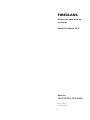 1
1
-
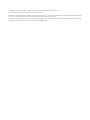 2
2
-
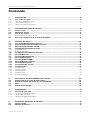 3
3
-
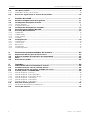 4
4
-
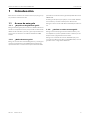 5
5
-
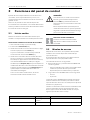 6
6
-
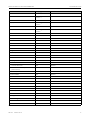 7
7
-
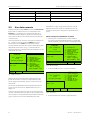 8
8
-
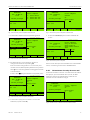 9
9
-
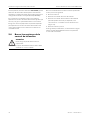 10
10
-
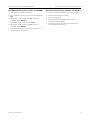 11
11
-
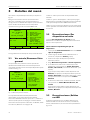 12
12
-
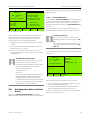 13
13
-
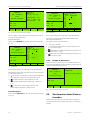 14
14
-
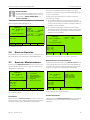 15
15
-
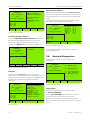 16
16
-
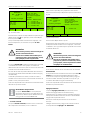 17
17
-
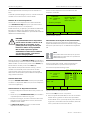 18
18
-
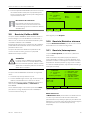 19
19
-
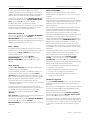 20
20
-
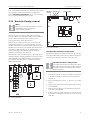 21
21
-
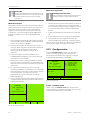 22
22
-
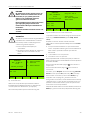 23
23
-
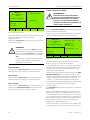 24
24
-
 25
25
-
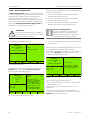 26
26
-
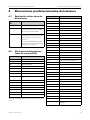 27
27
-
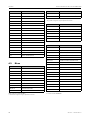 28
28
-
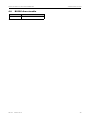 29
29
-
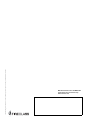 30
30
FireClass Sistema de detección de incendios Manual de usuario
- Tipo
- Manual de usuario
Artículos relacionados
-
FireClass Centrales de detección de incendios direccionables Manual de usuario
-
FireClass Panels Manual de usuario
-
FireClass Herramienta de servicio para bucle FC490ST Manual de usuario
-
FireClass COM820 Manual de usuario
-
FireClass Sistema de detección de incendios Manual de usuario
-
FireClass FC501 Central de incendios Direccionable Manual de usuario
-
FireClass Sistema de detección de incendios Manual de usuario
-
FireClass FC503 y FC506 Centrales de deteccion de incendios direccionables Manual de usuario
-
FireClass Base de sirena óptico-acústica FC430LPBSB LP —EN54-23 Manual de usuario
-
FireClass Sistema de alarmas de incendios Manual de usuario